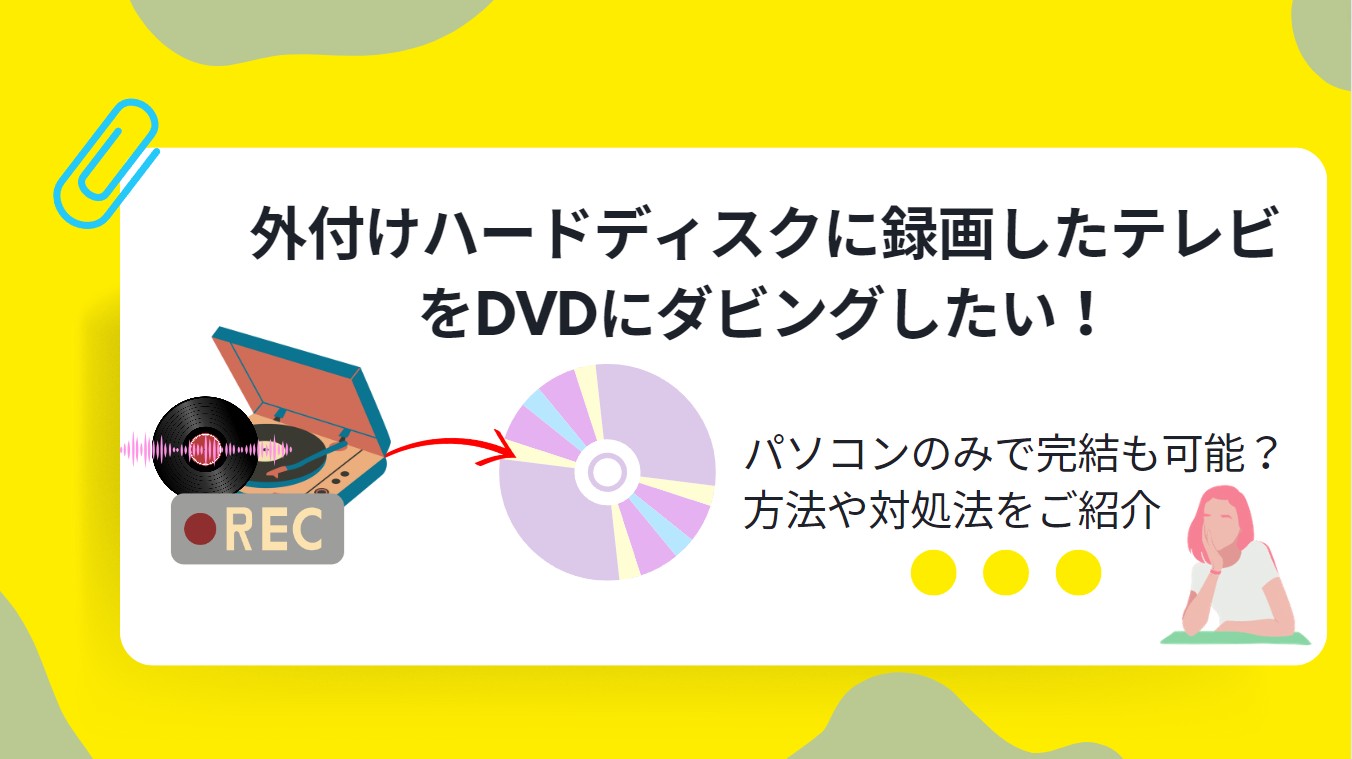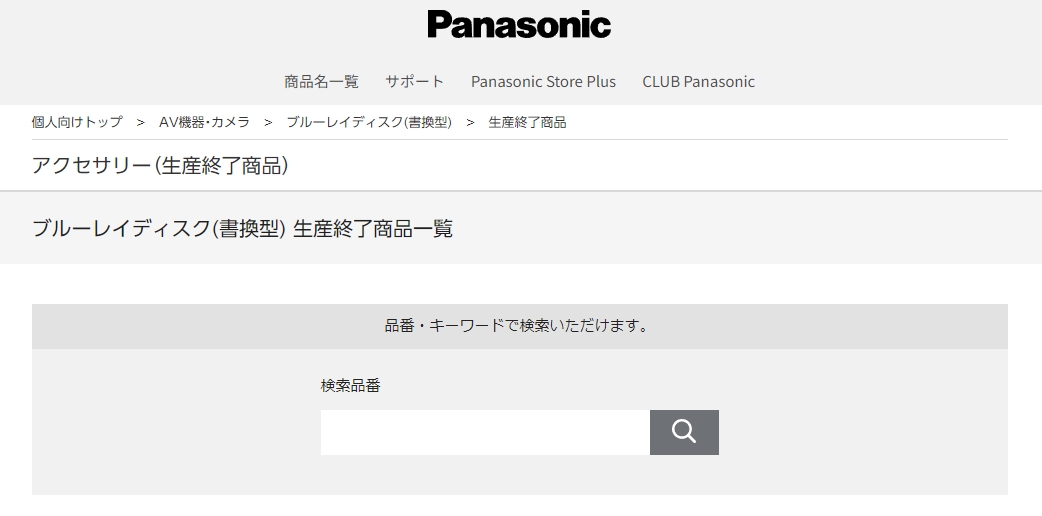目次【閉じる】
DVDリッピングソフトと言えば、DVDFabは絶対定番のソフト。WindowsとMacのいずれかのOSで動作します。対応形式が多く、拡張子や品質が選択でき、音声トラックや字幕の選択や追加もできます。お使いのスマホによって対応形式も様々、更に専用アプリで直接携帯に保存することも!人気製品としてセールも多い。DVDコピーとセットして購入したら更に得になります。
今回はこの実績のある名ブランド製品・DVDFab DVD リッピングの機能や評判、使い方、無料版の制限、製品版の購入方法などを解説していきます。
基礎情報
|
製品名 |
|
|
機能 |
DVD(ISO/DVD-ビデオ)をMP4/mkv/flv/MP3/Flac…といった汎用の動画/音声に形式に変換 |
|
対応DVD |
セル・レンタル・自作DVD |
|
対応コピーガード |
CPRM、CSS、RC、RCE、APS、UOPs、ARccOS、layer break、disney’s fake、RipGuard、容量偽装技術など |
|
最新DVD |
対応 |
|
特徴 |
独自のオンライン解読技術 |
|
価格 |
永久ライセンス:9380円、ちなみに同社のDVDコピーとセットして購入したら9830円になる(セール中、今後変わる可能性もある) |
|
公式サイト |
https://ja.dvdfab.cn/dvdfab-dvd-ripper.htm |
DVDFab DVD リッピング機能のレビュー
1.コピーガードがかかっているDVDをMP4などに変換できる
DVDFabに独自のオンライン買得データ技術でDVDにかかったプロテクトを解除して変換します。特に操作を必要とせず、ドライブにDVDを入れて、DVDFabがそれを識別して読み込んだとたんコピーガードが解除されました。
2.拡張子や品質を選択できる
拡張子の選び方が多い。
モバイル機器で動画を楽しみたいなら「モバイル機器MP4」を、テレビなど大きな画面で見たい場合は「ホームシアターMKV」を選択してください。
そして「他のプロファイル」を選択したらデバイスとフォーマットごとにサポート形式一覧が表示されます。
選択された拡張子によっては、選ばれる品質も違います。それぞれはすぐ右の品質枠で確認できます。
更にコーデックやビデオ画質、エンコード方式、音量などの調整を行うのは「詳細設定」画面を利用します。これもまた、選択された拡張子によっては設定できる項目も違います。
3. サポートフォーマットが様々
サポート形式がデバイスとフォーマットに分けます。デバイスをクリックしたら、各ブランドから機種一覧をクリックしてその機種に対応する形式に変換します。
フォーマットで出力形式を選ぶなら、ビデオをクリックしたら動画形式一覧が表示されます。特定の形式を絞り込むには、フィルターを利用してください。
音声だけを抽出する場合、「オーディオ」で一覧から選んでください。
4.無劣化でDVDを変換する場合
他のプロファイルを選択 >フォーマット > ビデオ > パススルーを選択して、VOBとMKVパススルーから1つを選択してください。
5.高音質でDVDを動画に変換する場合
「詳細設定」>「オーディオ」の下にある「オーディオコピー」にチェックを入れます。あるいは、「コーデック」からDTS 5.1、 EAC3 、FLACを選択します。
6.DVDの字幕を抽出する場合
「詳細設定」で字幕 >「 idx/subとして抽出する」、もしくは「SRTファイルに抽出」を選択してください。
なお、字幕の追加・選択はメイン画面で行います。
7.動画編集機能が備わっている
DVDを別形式に変換する時、編集機能を利用すれば、エフェクトや透かし追加、アスペクト比変更などを行なえます。左から右まで順番に「クロップ」、「エフェクト」、「ウォーターマーク」、「字幕」、「オーディオ」、「速度」になります。いずれの項目をクリックして編集することができます。
- • クロップ:動画画面の大きさの変更、回転、アスペクト比調整、エッジとの距離などを設定する
- • エフェクト:明るさなどの設定や、ミラー/ノイズ…といったエフェクト追加
- • ウォーターマーク:テキスト/画像の追加
- • 字幕:字幕の設定や追加
- • オーディオ:音量調整やノイズ除去、人間の声の強化などがする
- • 速度:0.25倍から3倍まで再生速度を設定可能
テキストや画像の追加は「ウォーターマーク」項目で行います。
DVDのトリミング
不要なコンテンツがあればはさみアイコンをクリックして、タイムラインで開始時間と終了時間を設定してはさみアイコンをクリックすればいい。最後トリミングしたビデオを保存することを忘れないでください。
DVDFab DVD リッピングの無料版
DVDFab DVD リッピングは無料で利用できます。最初の30日は無料トライアル期間、すべての有料機能を無料で体験できます。ただし、3枚のDVDに限定。体験期限が切れたら機能制限のある無料版になります。
無料で一年前までの市販やレンタルDVDをMP4/MKVに変換できます。画質は480p、音声チャンネルは2.0をサポートします。ハードウェアアクセラレーションはCPUエンコーディングのみをサポートします。
また、無料版で変更した動画の冒頭にDVDFabロゴが入ります。
無料版で詳細設定や動画編集機能は通常通り使えます。
制限なく利用するには製品版がおすすめです。
DVDFab DVD リッピングのダウンロードと使い方
公式サイトからDVDFabをダウンロードすればリッピングを含めてすべての機能を利用できるようになります。
以下のダウンロードボタンをクリックすると、最新バージョンのDVDFabを直接ダウンロードできます。
ダウンロードしたexeファイルをダブルクリックして開きます。
セットアップウィザードで「クイックインストール」ボタンをクリックします。
*インストール先を選択したい場合は、「カスタム」インストールをご利用ください。
データが確認された後に、インストールファイルのダウンロードが開始されます。
インストールファイルのダウンロードが完了すると、自動的にインストールが開始されます。インストールが完了するまで、数秒お待ちください。
インストールは完了しました!「今すぐ起動」をクリックして、DVDFabを体験してみましょう。
DVDFabの使い方
1.DVDFabを起動したら「リッピング」を選びます。
2.ドライブにDVDを入れたらDVDFabがそれを識別して自動的に読み込みます。「+」をクリックしてDVDデータを読み込みます。
3.チャプターや音声トラック、字幕を選択したり、詳細を設定したり、動画編集を行ったりします。
右側の形式選ぶボタンを利用して変換したい動画/音声形式を選択します。
4.出力先でフォルダアイコンをクリックしてパソコンのHDDに保存されます。スマホに保存する場合は「モバイル機器」を選択したらスマホに保存されます。
ただし、スマホに保存する場合はDVDFabリモートのインストールが必要です。
5.開始ボタンを押せば、DVDリッピングが実行します。タスクリストで進歩を確認できます。
終わったら「プロセスが完了しました!」というメッセージがでます。
DVDFab DVDリッピングの評判
DVDFabは実績のある会社、その人気ソフトであるDVDリッピングがプロテクト解除と変換速度に優れており、サポート形式が多い、成熟なDVD処理ソフトです。AI搭載はさらなるメリット。
デメリットとしては、やや高価なところでしょう。DVDFabはいつも値段が高いとのイメージでしたが、DVDリッピングとDVDコピーをセットして購入すれば半額で手に入れます。
DVDFab DVDリッピングを購入するには?
DVDFab DVD リッピングを購入するならセールページもしくは製品ページのいずれかでできるが、セールページで購入したほうが得になります。また、同社のDVDコピーとセットして購入することを強くおすすめします。なぜかというと、セットを購入したら、DVDFab DVD リッピング単品の価格で2つの製品をゲットするからです。
※下記の図は例を示すだけ、セール時期によっては価格は変わる可能性があります。
購入方法も簡単、購入ボタンをおして、メールアドレスと支払い方法を選択すればいい。
支払い方法としては、複数のクレジットカードやpaypal、アップルパイなどをサポートしています。
※拡張ダウンロードサービスと3ライセンスはデフォルトでカートに入れるので、不要な場合はそれらのチェックを外してください。
今回はDVDFab DVD リッピングの機能や使い方、評判などを解説しました。DVDを汎用性の高い動画形式に変換してスマホやタブレットでも楽しみたい場合はぜひ利用してみてください。